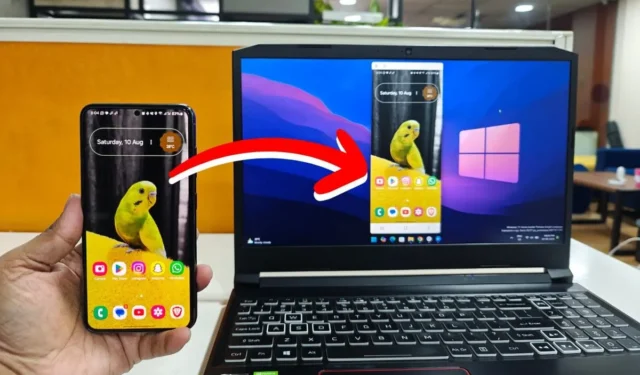
Kun vaihdoin LG Wingistäni Samsung Galaxy S23:een, minulla ei ollut aavistustakaan Samsung Flow -sovelluksen olemassaolosta. Eräänä päivänä ystäväni töissä mainitsi sen, joten ajattelin, että miksi en kokeilisi? Ja se on varsin hyödyllistä. Samsung Flow’sta on tullut osa päivittäistä rutiiniani, ja uskon, että tulet myös rakastamaan sitä. Joten tässä on parhaat Samsung Flow -ominaisuudet, jotka helpottavat elämääsi, jos sinulla on Samsung-puhelin ja Windows-tietokone.
1. Siirrä tiedostoja Flashissa
Luotin Quick Sharein tiedostojen siirtämiseen Samsung-puhelimeni ja tietokoneen välillä, mikä toimii riittävän hyvin useimmille ihmisille. Mutta tässä Samsung Flow paistaa läpi. Kun laitteesi on yhdistetty, voit lähettää useita tiedostoja kerralla ilman, että sinun tarvitsee etsiä lähellä olevia laitteita joka kerta, kuten tekisit Quick Sharen avulla. Vaikka en huomannut suurta eroa siirtonopeuksissa siirrettäessä 1,82 Gt:n tiedostoa, Samsung Flow’n mukavuustekijä on pelin vaihtaja.
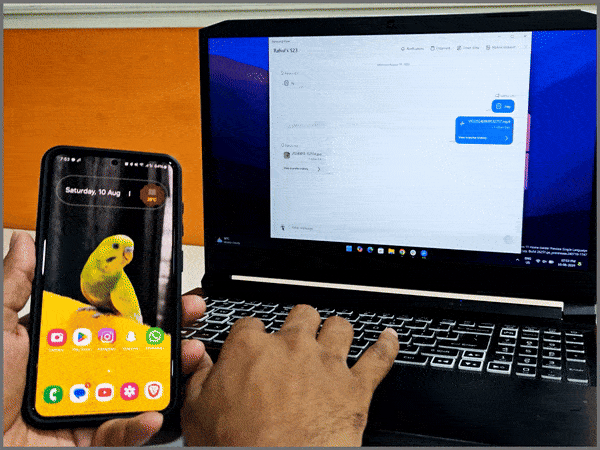
2. Peilaa puhelimen näyttö Windowsissa
Oletko koskaan toivonut, että voisit peilata Galaxy-puhelimesi Windows-tietokoneellesi kuten iPhone-käyttäjät tekevät Mac-tietokoneillaan? Samsung Flow auttaa sinua. Yhdellä napsautuksella pääset käyttämään koko puhelintasi tietokoneeltasi. Paina vain Smart View -painiketta ja hyväksy pyyntö puhelimessasi – boom, olet mukana.
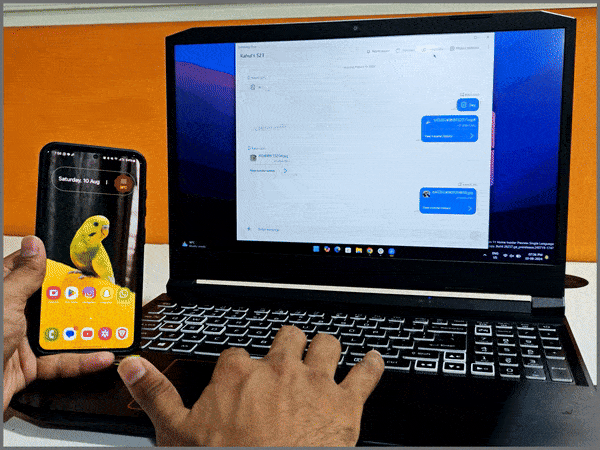
Ja aivan kuten voit vetää ja pudottaa tiedostoja iPhonen ja Macin välillä, voit tehdä saman täällä. Lisäksi voit kiertää näyttöä, säätää resoluutiota, valita äänilähtöä ja jopa käyttää puhelinta, kun se on peilattu tietokoneellesi.
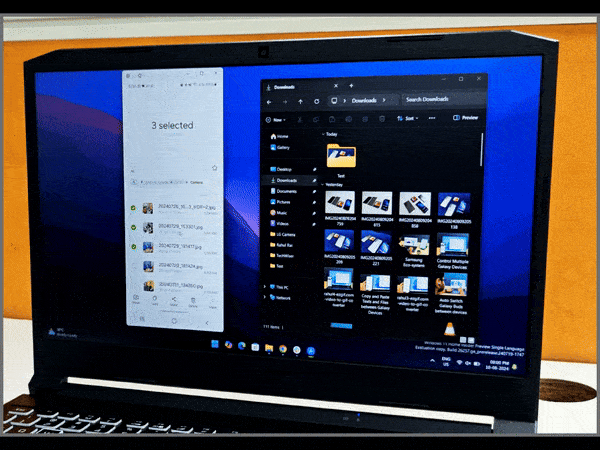
3. Kopioi viimeisin teksti leikepöydältä
Tämä on pieni ominaisuus, mutta se on todella kätevä. Samsung Flow’n avulla voit kopioida tekstiä leikepöydältä molemmilla yhdistetyillä laitteillasi. Oletetaan, että tarvitset OTP:n kirjautuaksesi verkkosivustolle tietokoneellasi, ja se tulee läpi puhelimessasi. Voit kopioida sen puhelimeesi ja liittää tietokoneellesi. Enää ei tarvitse kirjoittaa sitä manuaalisesti.

4. Pidä silmällä kaikkia henkilökohtaisia muistiinpanojasi
Samsung Flow mahdollistaa myös muistiinpanojen lähettämisen puhelimen ja tietokoneen välillä. En ole varma kuinka moni pitäisi tästä ominaisuudesta hyödyllisenä, mutta pidän siitä, että voit lähettää tekstiviestejä edestakaisin ja jakaa selainlinkkejä, ja ne pysyvät välilehdellä, vaikka suljet sovelluksen tai muodostat yhteyden uudelleen myöhemmin. Täydellinen vanhojen muistiinpanojen käyttämiseen aina kun tarvitset niitä.
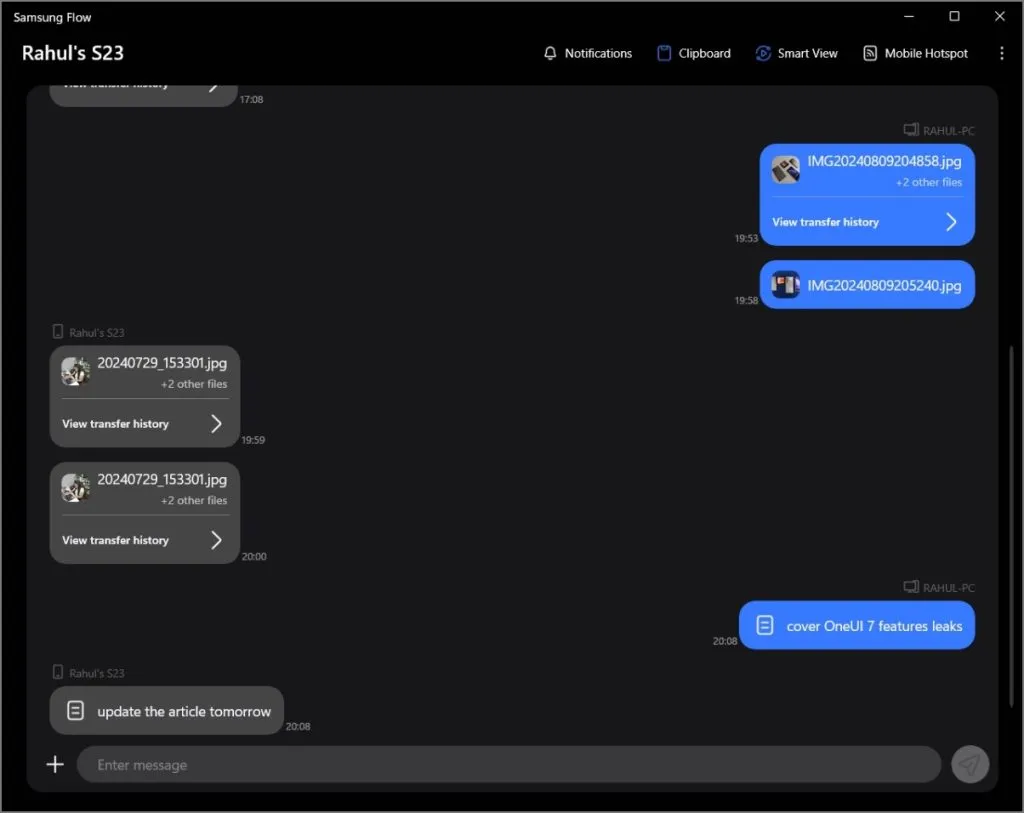
5. Älä koskaan missaa ilmoituksia
Siellä on paljon sovelluksia, joiden avulla voit tarkastella puhelimesi ilmoituksia tietokoneellasi, kuten Microsoft Phone Link. Mutta jos et käytä niitä, Samsung Flow auttaa sinua. Näet puhelimesi ilmoitukset suoraan tietokoneellasi. Vaikka et voi olla vuorovaikutuksessa heidän kanssaan vastaamalla tekstiviesteihin tai puheluihin – se on silti kätevä ominaisuus.
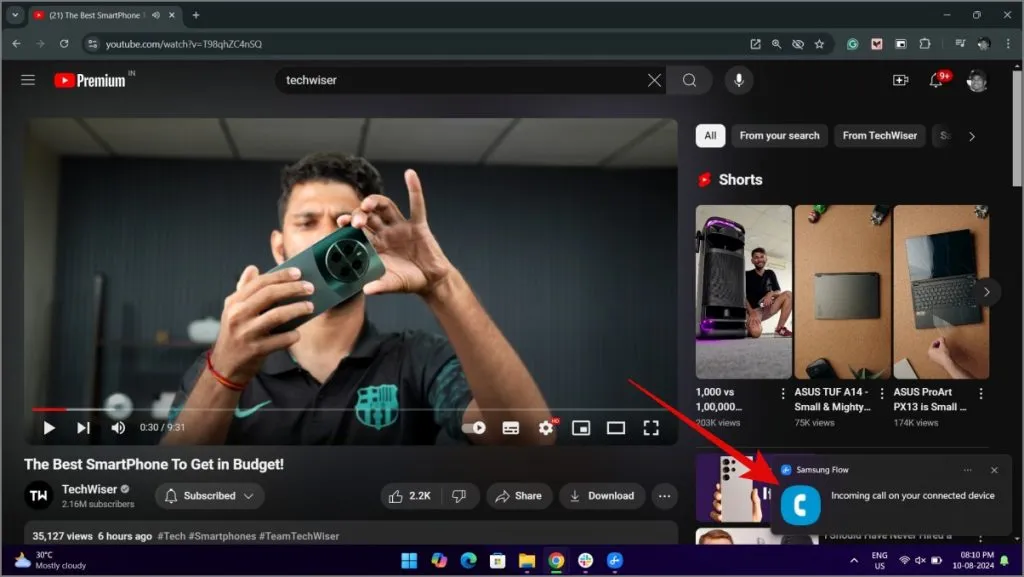
Siinä kaikki toistaiseksi! Jos Samsung Flow lisää uusia ominaisuuksia, päivitän tätä tilaa, joten varo! Seuraa ja tilaa meitä saadaksesi lisää tällaisia artikkeleita.




Vastaa